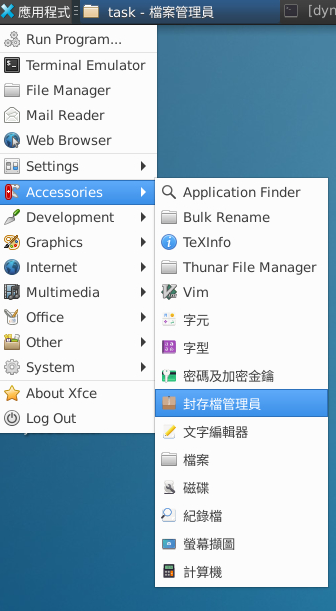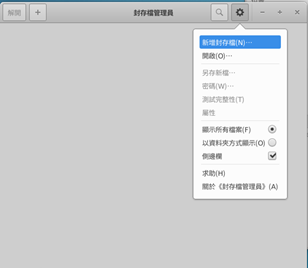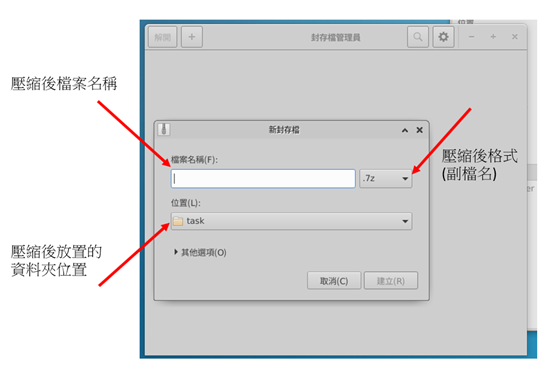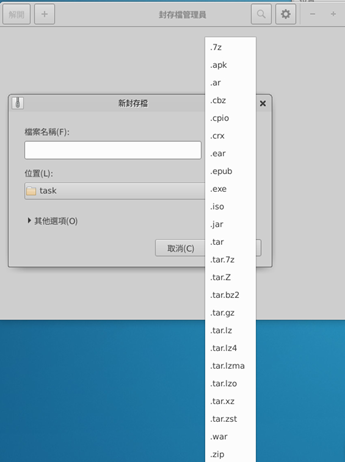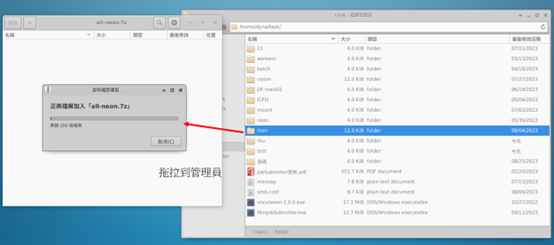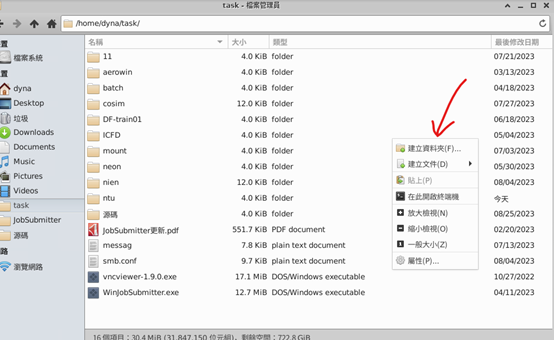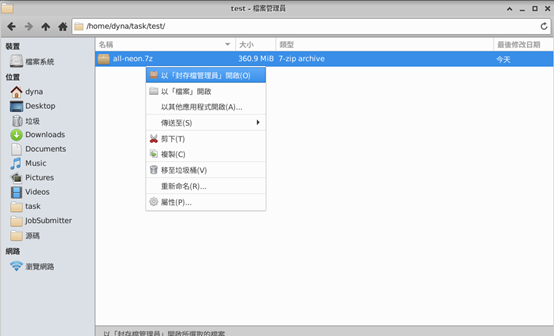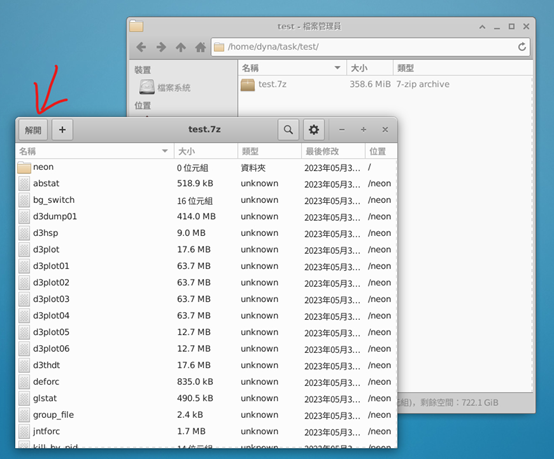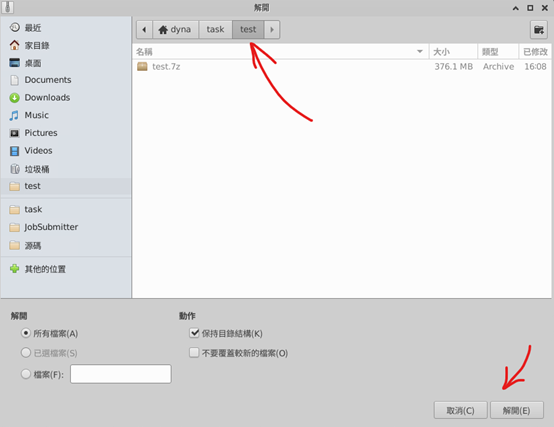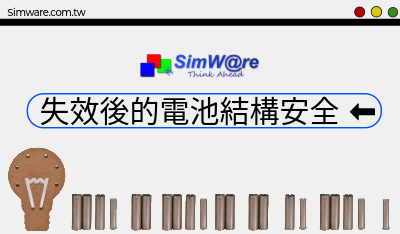Linux壓縮及解壓縮的方法
使用Linux系統分析,其中有最大的好處是不會佔用使用者現在既有的電腦資源。
雖然現在的電腦都有多核心處理,但是在進行CAE分析的時候,會用掉大量的CPU資源,面臨辦公室工作需求:例如收發郵件、壓縮檔案、圖形處理、撰寫報告、查詢網路資料等等。卻會佔用到影響日常工作。如果有其他系統可以負荷大量運算資源,對分析工作者是一項提升效率的方法。
鑫威一直致力於推廣Linux系統,最近發現已經有不少的使用者對於這樣的概念,覺得非常實用並且有相當的需求。
當然我們的Linux Jobsubmitter介面能讓您在Windows就做了壓縮的工作。但是為了不影響既有的日常工作效能,因此也提出了是否可以在Linux就做完壓縮?例如:計算完成之後會產生大量的後處理檔案,由於在壓縮的時候也會佔用不少的工作資源,可否在遠端使用Linux的資源直接進行檔案壓縮,而不要佔用工作電腦的資源呢?
答案當然是可以的。以下是用UBUNTU +遠端桌面(xfce)執行的方法,在此篇也會一併介紹Linux檔案壓縮的辦法。
- 使用圖型介面
在Accessoriesà封存檔案管理員。
第一個步驟先新增封存檔
指定並輸入封存之後的檔案名稱,位置,壓縮格式,選完按建立:
壓縮格式有很多型式可以選:
用檔案管理員開啟你目標資料夾,把要壓縮的資料夾及檔案拉過來即可。
- 使用終端機(linux 指令介面)
就速度上,沒有什麼比終端機速度還快~以右圖為例:
例如:想壓縮neon整個資料夾變成all-neon.7z壓縮檔。
習慣使用指令介面的朋友,可以在我們遠端桌面,開啟檔案管理員後,點選”在此開啟終端機”,執行指令:
7z a all-neon.7z neon
語法是: 7z a <<壓縮後的檔案>> <<要被壓縮的目錄或檔案>>
其中a代表add(增加)。
- 解壓縮的方法
圖形介面的方法:
直接點選壓縮檔,按右鍵à以”封存檔案管理員”開啟
點選左上角”解開”
指定位置後解開壓縮檔。
終端機介面解開:
執行: 7z e test.7z
指令: 7z e <<壓縮檔名>>
e代表extract(解壓縮)
由於不同使用者的使用習慣不一樣,可以任意選擇您喜歡的方式進行壓縮及解壓縮,以上提供不同的方式供您參考。
更多Linux系統操作問題或是Jobsubmitter客製化介面需求,歡迎聯繫鑫威!